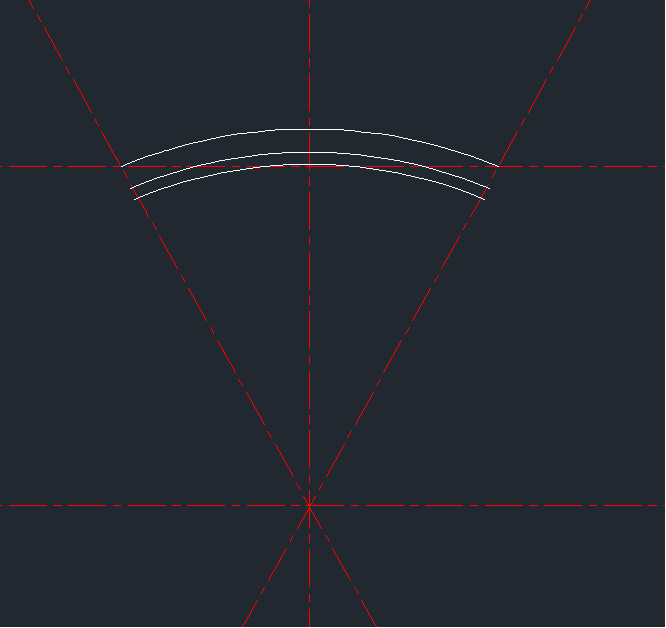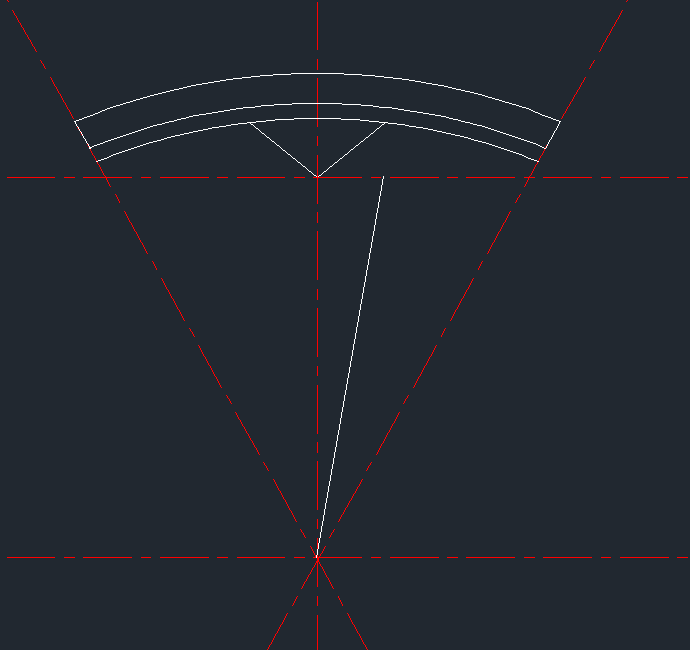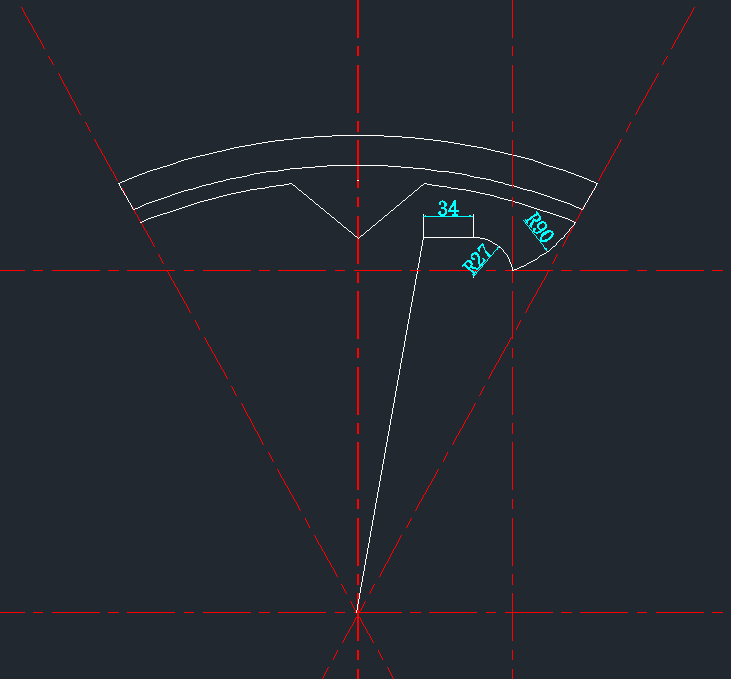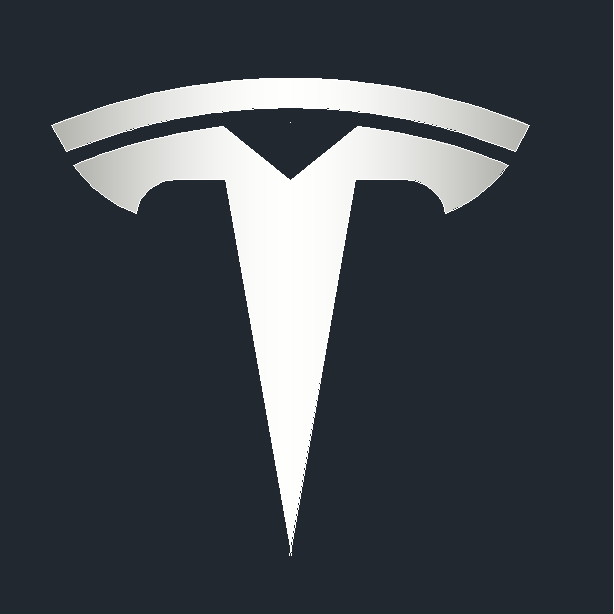CAD绘制特斯拉车标 |
您所在的位置:网站首页 › 特斯拉车标志手机壁纸图片 › CAD绘制特斯拉车标 |
CAD绘制特斯拉车标
|
CAD绘制特斯拉车标 今天我们学习用CAD画特斯拉车标,一起来看看具体的绘制步骤。 1.打开CAD,首先新建一个辅助线图层,将图层的线型和颜色改为center和红色。然后使用构造线命令【XL】绘制一个相互垂直的构造线。输入命令【O】将水平构造线向上偏移289。输入旋转命令【RO】将垂直构造线向左右旋转29度。最后将这些线都移动至辅助线图层。 2.输入圆弧命令【ARC】后以右侧旋转直线和偏移直线交点为起点,左侧旋转直线和偏移直线交点为端点,绘制半径为420的圆弧。将圆弧向下偏移20、30。
3.删除和修剪多余的线。首先使用直线【L】封闭圆弧,再将水平构造线向上偏移252。然后执行直线命令在图中所示位置绘制两条直线。下方的直线角度为80度,上方的直线角度为39度。最后再执行镜像命令【MI】将上方的直线镜像到左侧。如图所示。
4.将水平构造线向上偏移230,垂直构造线向右偏移104。然后结合直线命令【L】,圆弧命令【ARC】绘制图形,具体参数如下图。
5.将绘制的图形镜像复制到左侧,删除多余的辅助线。最后使用填充命令【H】对图形进行渐变填充,特斯拉车标绘制完成。
以上就是在CAD绘制特斯拉车标的步骤,动手绘制看看吧!
推荐阅读:CAD软件 推荐阅读:三维CAD |
【本文地址】
今日新闻 |
推荐新闻 |